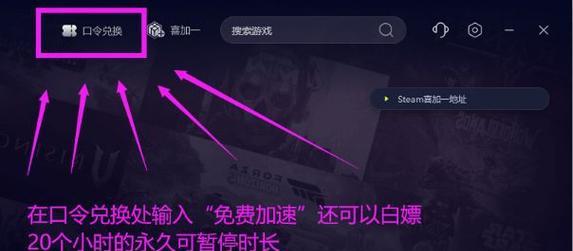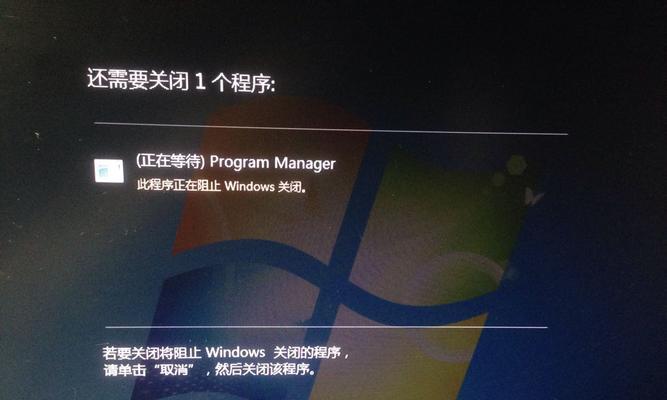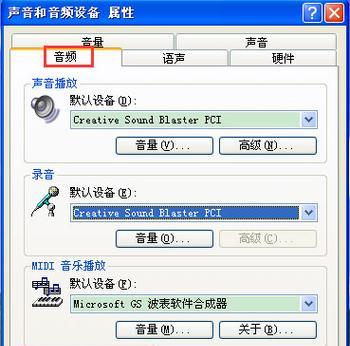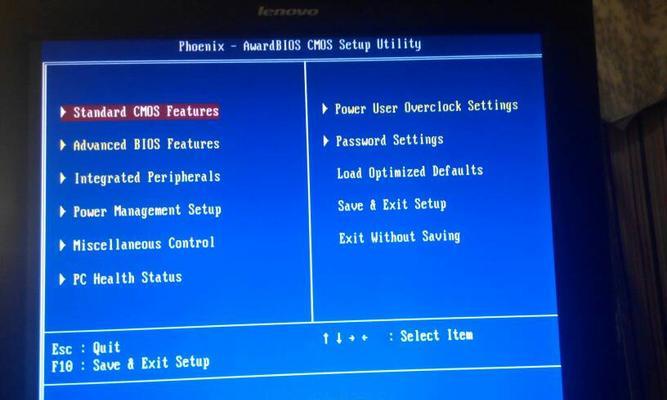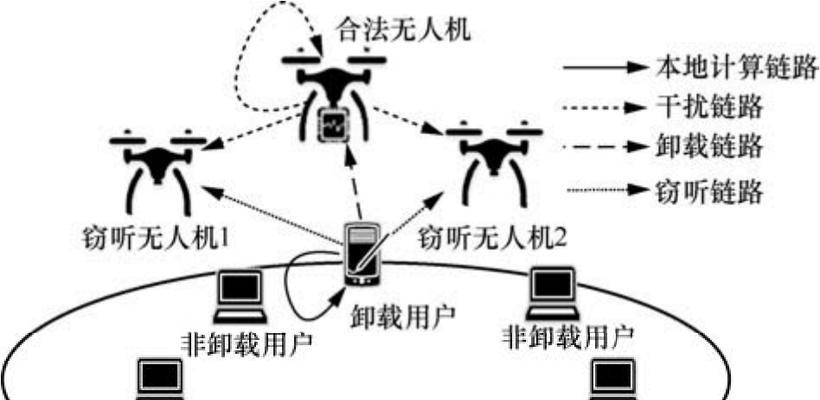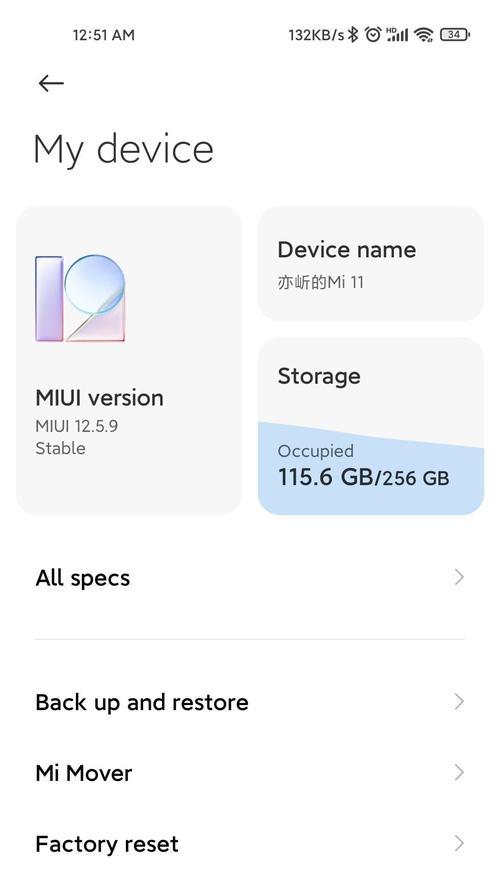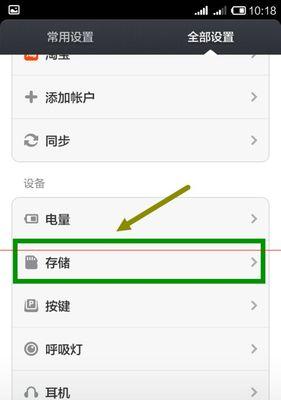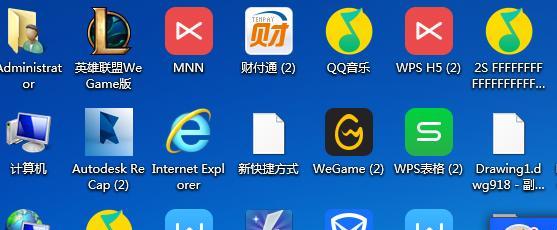华为电脑触摸板怎么没有关闭按钮?触摸板无法关闭怎么办?
- 数码技巧
- 2025-04-12 11:21:01
- 16
在使用华为电脑时,可能会遇到触摸板没有物理关闭按钮的困惑,导致用户想要禁用触摸板功能时无从下手。本文将详细指导您如何在没有物理关闭按钮的情况下关闭华为电脑的触摸板,并提供一些实用的故障排除建议。无论您是华为笔记本的初学者还是经验丰富的用户,本文都能为您提供全面的帮助。
没有关闭按钮的华为电脑触摸板如何关闭?
华为笔记本电脑的一些型号并没有提供触摸板的物理关闭按钮,因此需要通过软件设置来禁用触摸板功能。下面是详细的步骤指导:
1.使用快捷键
尝试通过组合键快速关闭触摸板。通常情况下,华为电脑支持`Fn+F6`快捷键组合关闭触摸板功能。
2.通过设置菜单关闭
如果快捷键不起作用,可以按照以下步骤操作:
打开“设置”菜单。
点击“设备”选项。
在设备菜单中选择“触摸板”。
在触摸板设置页面中找到“启用”或“禁用”选项,点击以关闭触摸板功能。
3.使用设备管理器关闭触摸板
右键点击Windows桌面上的“此电脑”图标。
选择“管理”进入计算机管理界面。
在设备管理器中,找到“鼠标和其他指针设备”部分。
展开此部分,找到代表触摸板的设备。
右键点击触摸板设备并选择“禁用设备”。
4.通过BIOS设置
如果上述方法都无法禁用触摸板,可能需要进入BIOS进行设置:
重启电脑,在启动过程中按特定键(通常是`F2`或`Del`)进入BIOS设置。
在BIOS中寻找触摸板相关的设置选项,并将其禁用。
保存更改并退出BIOS。
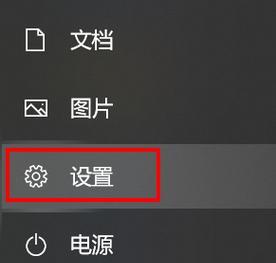
触摸板无法关闭的解决方法
如果按照上述方法操作后,触摸板仍然无法关闭,这里提供一些额外的故障排除步骤:
1.更新触控板驱动程序
进入设备管理器,找到触摸板设备。
右键点击并选择“更新驱动程序”。
按照向导提示尝试更新或回滚驱动程序。
2.检查系统设置冲突
某些系统设置可能会阻止触摸板关闭。请检查并调整以下设置:
确保没有启用“触摸板锁定”功能。
检查是否有第三方软件干扰触摸板功能。
3.咨询官方支持或售后服务
如果以上步骤都无法解决问题,可能需要联系华为的官方技术支持或前往官方售后服务网点进行检查。
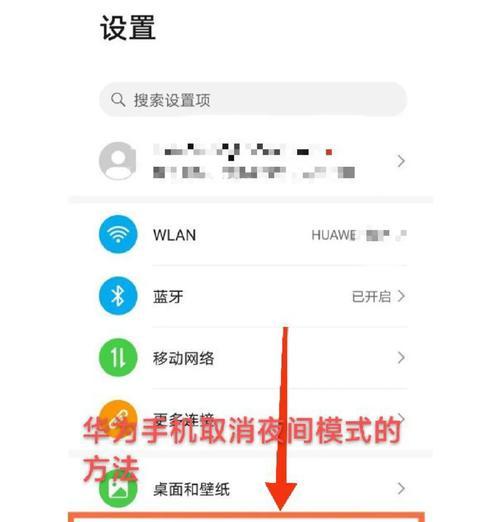
为什么华为电脑触摸板没有关闭按钮?
华为电脑的一些型号为了追求极简的设计,将关闭触摸板的物理按钮省略,转而通过软件设置来控制触摸板的开关。这样设计的优点是减少了机身上的按钮数量,使得外观更为简洁,同时也给予了用户更多的个性化设置空间。

用户指南:华为触摸板常见问题解答
Q1:华为触摸板为何在某些情况下会失效?
A:触摸板可能会因为以下原因失效:驱动程序过时或损坏、系统设置冲突、硬件故障或电源管理设置导致的省电模式。
Q2:华为触摸板的触摸响应很慢,如何解决?
A:尝试更新驱动程序,清理触摸板表面,或者检查是否有水渍、污渍干扰触摸板的正常使用。如果问题依旧存在,建议联系专业技术人员检查硬件。
Q3:如何彻底禁用华为电脑的触摸板?
A:彻底禁用触摸板可以通过BIOS设置来实现,这样即使在操作系统层面触摸板被启用,物理层面上也是关闭状态。
华为电脑触摸板的设计虽然在一定程度上提升了设备的美观性,但也为用户带来了一些操作上的挑战。不过,通过以上步骤和故障排除建议,相信您可以轻松管理和解决与触摸板相关的问题。如果您在操作过程中遇到任何困难,不要犹豫,寻求专业支持将会是明智的选择。通过合理的设置和维护,您完全可以享受到华为电脑带来的高效、便捷的使用体验。
版权声明:本文内容由互联网用户自发贡献,该文观点仅代表作者本人。本站仅提供信息存储空间服务,不拥有所有权,不承担相关法律责任。如发现本站有涉嫌抄袭侵权/违法违规的内容, 请发送邮件至 3561739510@qq.com 举报,一经查实,本站将立刻删除。!
本文链接:https://www.feiqiwang.com/article-8999-1.html